عندما يكون لديك معلومات حيوية عنWhatsApp ، يصبح من الضروري إنشاء نسخة احتياطية من WhatsApp على Google .Drive نظرًا لأنه ليس من الممكن الاحتفاظ بنسخة احتياطية آمنة ماديًا، فإن Google Drive كونه نظامًا اساسيًا سحابيًا يمكن أن يتيح لك الوصول إليه على مدار الساعة.
في حال كنت تفكر في الطريقة التقليدية لعمل نسخة احتياطية من Android WhatsApp على Google Drive. يجب أن نخبرك انه هناك جهاز iOS للتفكير فيه. وبالتالي فإن اهتمامك أمر بالغ الأهمية، ونحن ملتزمون بتصويبه ومساعدتك في كيفية نسخ WhatsApp احتياطيًا إلى Google Drive.
استمر في القراءة لفهم كل طريقة لإنشاء نسخة احتياطية من WhatsApp على Google Drive بالتفصيل.
- الجزء 1: كيفية نسخ WhatsApp احتياطيًا إلى Google Drive
- الجزء 2: كيفية استعادة WhatsApp من Google Drive
- الجزء 3: Google Drive ليس جيدًا؟ جرب هذا البديل للنسخ الاحتياطي ل WhatsApp استرجاع &
- الجزء 4: قم بتنزيل النسخ الاحتياطي ل WhatsAppمن Google Drive إلى جهاز الكمبيوتر
- الجزء 5: يجب قراءته للنسخ الاحتياطي من WhatsApp على Google Drive
الجزء 1: كيفية نسخ WhatsApp احتياطيًا إلى Google Drive
عندما تريد إنشاء نسخة احتياطية من WhatsApp فيGoogle Drive ، ستكون الطريقة التقليدية لنظام Android مفيدة. عندما يكون لديك نسخة احتياطية من Android علىGoogle Drive ، يصبح من الأسهل استعادة WhatsApp. نظرًا لأنه لا يوجد خوف من فقدان البيانات بسبب تنسيق جوال منسق أو الدردشات المحذوفة عن طريق الخطأ.
يحدد حجم الدردشة مدة إتمام النسخة الاحتياطية بالكامل. يحدث لأول مرة. في وقت لاحق، تم تقليل المدة بشكل كبير. يتم تشفير الرسائل والوسائط الموجودة من البداية إالى النهاية في النسخة الاحتياطية الخاصة بك داخل Google Drive. فذلك يضمن حماية البيانات بعناية فائقة.
دعنا نرى كيفية إعداد النسخ الاحتياطي التلقائي لـ WhatsApp المسئول عنه Google Drive أولًا:
- على هاتفك الAndroid، قم بتشغيل WhatsApp أولاً.
- اضغط على زر "القائمة" واضغط على "الإعدادات". اضغط على "الدردشات" ثم "النسخ الاحتياطي للدردشة" بعد ذلك.
- الآن، يجب عليك الضغط على "النسخ الاحتياطي إلى Google Drive" وتحديد تردد النسخ الاحتياطي التلقائي. تجاهل خيار "أبدًا" هنا.
- اختر حساب Google الخاص بك الذي تحتاج إليه لإجراء نسخ احتياطي لسجل الدردشة به.
- انقر على خيار "النسخ الاحتياطي" وحدد شبكة مفضلة لإنشاء نسخة احتياطية. يُنصح باستخدام شبكة Wi-Fi حيث قد تفرض شبكة البيانات الخلوية رسومًا إضافية.
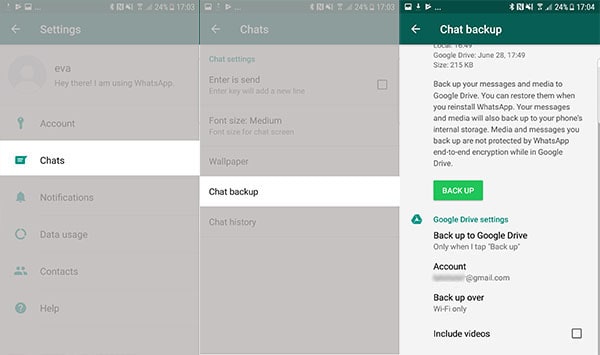
النسخ الاحتياطي اليدوي ل Whatsapp إلى Google Drive:
عندما ترغب في الوقت الحالي في إجراء نسخة احتياطية يدوية من WhatsApp إلى Google Drive، فإنك تحتاج ببساطة إلى تنفيذ الخطوة 1 والخطوة 2 مما وُرد بالأعلى. ثم فقط اضغط على زر النسخ الاحتياطي لبدء النسخ الاحتياطي إلى "Google Drive".
الجزء 2: كيفية استعادة WhatsApp من Google Drive
الآن بعد أن تعلمت كيفية نسخ WhatsApp احتياطيًا على Google Drive، دعنا نرى كيفية استعادة النسخة الاحتياطية ل WhatsApp من Google Drive. ملاحظة يجب تذكرها هنا - يجب عليك استخدام نفس معرف البريد الإلكتروني الذي استخدمته لإنشاء النسخة الاحتياطية. بصرف النظر عن معرف البريد الإلكتروني، يجب أن يظل رقم الهاتف كما هو.
إليك الدليل التفصيلي الذي يشرح كيفية استعادة نسخة WhatsApp الاحتياطية من Google Drive:
- قم بإلغاء تثبيت تطبيق Whatsapp مباشرة من درج التطبيقات ثم أعد تثبيته على جهاز Android الخاص بك. قم بتشغيله وعند مطالبتك، قم بإدخال نفس رقم الهاتف المحمول للتحقق منه.
- سيبحث WhatsApp تلقائيًا عن ملف النسخ الاحتياطي (إن وُجد) لرقم الهاتف المحمول نفسه عبر Google drive الخاص بك. تأكد من أن حساب Gmail نفسه مهيأ مسبقًا بجهازك وإلا سيتم تخطي خيار استعادة محفوظات الدردشة تلقائيًا.
- بمجرد العثور على النسخة الاحتياطية، سيتم عرض معلومات حول النسخة الاحتياطية ، مثل تاريخ النسخ الاحتياطي وحجمه. تحتاج إلى الضغط على زر "استعادة" لمواصلة عملية الاستعادة.

الجزء 3: Google Drive ليس جيدًا؟ جرب هذا البديل للنسخ الاحتياطي ل WhatsApp استرجاع &
Google Drive هو حل لاسلكي للنسخ الاحتياطي واستعادة رسائل WhatsApp. نظرًا لأنها مريحة، لا يمكن حذف بعض العيوب المتأصلة، على سبيل المثال، يكون النسخ الاحتياطي لـ Google Drive بطيئًا في بعض الأحيان، ولا يطبق WhatsApp تشفيره على الرسائل التي تم نسخها احتياطيًا فيGoogle Drive ، وتعلن Google أن نسخة WhatsApp الاحتياطية في Google Drive التي لم يتم تحديثها لـعام، سيتم حذفها.
إذا كنت تبحث عن حل بديل لتجاوز جميع عيوبGoogle Drive ، فإن هذه الأداة المشار إليها بالأسفل مُوصى بها بشدة، حيث يمكنها أن تضمن النسخ الاحتياطي الدائم لرسائل WhatsApp إلى جهاز الكمبيوتر، وعملية النسخ الاحتياطي ل WhatsApp أسرع بكثير.

نقل Dr.Fone - WhatsApp
أفضل بديل ل Google Drive لعمل النسخ الاحتياطي WhatsApp
- النسخ الاحتياطي لرسائل WhatsApp ومقاطع الفيديو والصور من iOS / Android إلى الكمبيوتر.
- انقل رسائل WhatsApp بين أي جهازين من أجهزة iOS / Android.
- دعم معاينة واستعادة أي عنصر من نسخة WhatsApp الاحتياطية إلى iOS أو Android.
- يعمل جيدًا مع كل أنواع أجهزة iPhone و Android.
لننتقل الآن إلى الخطوات المختصرة للنسخ الاحتياطي لمحادثات WhatsApp إلى جهاز الكمبيوتر بدلاً من Google Drive:
- قم بتنزيل مجموعة أدوات dr.fone على جهاز الكمبيوتر الخاص بك وقم بتوصيل هاتف Android به. بعد بدء تشغيل هذه الأداة، يمكنك رؤية الخيارات بالأسفل.
- في شاشة الترحيب ، انقر على "" "WhatsApp نقل WhatsApp ". في الجزء الأيمن، حدد "النسخ الاحتياطي لرسائل WhatsApp" للمتابعة. >
- الآن تبدأ هذه الأداة البديلة في Google Drive في النسخ الاحتياطي لرسائل WhatsApp من جهاز Android الخاص بك.
- بعد فترة، ستجد أن جميع الرسائل و الوسائط الخاصة بتطبيق WhatsApp تم نسخها احتياطيًاعلى جهاز الكمبيوتر الخاص بك.
- انقر على "عرضه" لعرض قائمة بجميع ملفات النسخ الاحتياطي WhatsApp التاريخية. تم إدراج نسخة Android WhatsApp الاحتياطية في الأعلى.





الجزء 4: تنزيل نسخة WhatsApp الاحتياطية من Google Drive إلى جهاز الكمبيوتر
جيد، لابد أنك تفكر كيف يمكن لشخص ما تنزيل نسخة احتياطية من Google Drive لـ WhatsApp إلى جهاز كمبيوتر. نحن نتفهم قلقك. من بين الطرق المتعددة لتنزيل نسخة WhatsApp الاحتياطية من Google Drive إلى جهاز الكمبيوتر، سنعرض لك طريقة أسهل، والتي ستمر بمرحلتين: الاستعادة ل Android > التحميل من جهاز Android إلى جهاز الكمبيوتر .
المرحلة 1: استعادة نسخة WhatsApp الاحتياطية من Google Drive إلى Android
قبل كل شئ، تحتاج إلى استعادة نسخة WhatsaApp الاحتياطية (التي ترغب في تنزيلها) إلى جهاز Android الخاص بك. تظل العملية تمامًا مثل تلك الموجودة في القسم السابق من هذه المقالة. اتبع الجزء 2 من المقالة ثم استرد هاتف Android.
المرحلة 2: تنزيل نسخة احتياطية من WhatsApp على جهاز الكمبيوتر
الآن، يأتي دور الجزء الثاني و لكd يخدم الغرض، اتخذنا استعادة البيانات Dr.Fone – (Android) بعين الاعتبار. لا يمكن لهذا البرنامج تنزيل نسخة WhatsApp الاحتياطية من Android إلى جهاز الكمبيوتر الخاص بك فقط، بل يمكنه أيضًا استعادة البيانات المفقودة بسبب إعادة ضبط المصنع، وميض ROM ، وتعطل تحديث نظام التشغيل ، والتأصيل ، ويمكن استعادة البيانات من هاتف Samsung مُعطل أيضًا. تدعم هذه الأداة ما وراء 6000 طراز Android لاستعادة البيانات.
إليك كيفية تنزيل نسخة احتياطية من WhatsApp على جهاز الكمبيوتر الخاص بك:
الخطوة 1: قم بتشغيل dr.fone - استعادة البيانات (Android) مباشرة بعد تنزيله على جهاز الكمبيوتر الخاص بك.
انقر على زر "استعادة البيانات" بعد ذلك وقم بتوصيل هاتفك المحمول المُشغل بنظام Android بالكمبيوتر.

لاحظ: يُرجى التأكد من تنشيط "تصحيح أخطاء USB" بالفعل، إذا لم يكن كذلك ، فأنت بحاجة إلى تنشيطه أولاً.
الخطوة 2: عند اكتشاف جهاز Android الخاص بك، تعرض Dr.Fone - واجهة استرداد البيانات (Android) أنواع البيانات القابلة للاسترداد. نظرًا لاسترداد بيانات الجهاز بالكامل،فإنه يلزمك تحديدها جميعًا والضغط على الزر "التالي" بعد ذلك.
لاحظ: في حال إن كنت ترغب في استعادة WhatsApp فقط، ضع علامة على مربعات الاختيار إلى جانب " رسائل WhatsApp & مرفقات”.

الخطوة 3: إذا لم تقم بجذر هاتف Android الخاص بك ، فيمكنك أن ترى مطالبة تطالبك بتحديد "فحص الملفات المحذوفة" و "مسح لجميع الملفات". حدد "مسح لجميع الملفات" هنا وانتظر بعض الوقت بعد الضغط على زر "التالي".

الخطوة 4: سيحلل dr.fone بيانات الجهاز بالكامل، بما في ذلك بيانات النسخ الاحتياطي على Google Drive المستعادة على هاتفك. يمكنك معاينة المعلومات بمجرد انتهاء الفحص.

الخطوة 5: حدد جميع البيانات التي ترغب في استردادها أو حدد فقط البيانات التي تريد استردادها من WhatsApp، يمكنك وضع علامة على "WhatsApp" و "مرفقاتWhatsApp ". اضغط على زر "الاسترداد إلى جهاز الكمبيوتر" لحفظ كل شيء على جهاز الكمبيوتر الخاص بك.

الجزء الخامس: يجب قراءة النسخ الاحتياطي لـ WhatsApp على Google Drive
كيفية ايجاد نسخة احتياطية من WhatsApp على Google Drive
لذلك ، أنت على دراية جيدًا بكيفية النسخ الاحتياطي واستعادة WhatsApp لأجهزة Android الآن. ماذا عن تعلم كيفية قراءة نسخة WhatsApp الاحتياطية على Google Drive؟ حسنًا، قبل أن تبدأ في قراءة نسخة WhatsApp الاحتياطية، يجب عليك العثور عليها من نسخة Google Drive الاحتياطية. في حال كنت غير متأكد مما يجب فعله؟ نحن هنا لحل ذلك لك.
- أولًا اتجه إلى موقع Google Drive لفتح "Google Drive" استخدم بيانات اعتماد Google لتسجيل الدخول إلى حسابك.
- انقر على رمز الترس من الزاوية العلوية واضغط على "الإعدادات" في القائمة المنسدلة.
- من "الإعدادات"، انقر على علامة التبويب "إدارة التطبيقات" أعلى اللوحة اليسرى. ابحث عن مجلد "WhatsApp" هناك.
- سيتم عرض قائمة البيانات الكاملة هنا. اتبع التسلسل أبجديًا وحدد موق النسخ الاحتياطي لتطبيق WhatsApp هناك.
للوصول إلى Google Drive في الهواتف ذات نظام تشغيل Android، افتح التطبيق واختر وضع سطح المكتب. اضغط على زر "القائمة" ثم "إصدار سطح المكتب" على جهاز Android الخاص بك.


استعادة النسخ لاحتياط ل WhatsApp من Google Drive إلى iCloud
في الوقت الحالي، فإن الحل الأكثر موثوقية لنقل نسخة WhatsApp الاحتياطية من Google Drive إلى iCloud سيذهب على هذا النحو:
- استعادة النسخ لاحتياط ل WhatsApp من Google Drive إلى Android.
- نقل WhatsApp من Android إلى iOS.
- النسخ الاحتياط في WhatsApp من iOS إلى iCloud.
خلاف ذلك، إنها مهمة شاقة لنقل ماتم نسخه احتياطيًا في WhatsApp من Google Drive إلى iCloud.
هذا لأنه ليس من الممكن تحقيقه بعد بعملية واحدة فقط. كما تعلم، بالنسبة لأجهزةAndroid ، يتم تخزين رسائل WhatsApp في Google Drive ولكن، في أجهزة iOS و iCloud ، فإن التخزين يحدث في مستودع التخزين الذي يحتوي على تنسيق ملف مختلف.
يستخدم كل من Google Drive و iCloud بروتوكولات التشفير لحماية بياناتك بأمان شديد من أي نوع من المتسللين أو المعترضين غير المصرح لهم. ومع ذلك، فإن بروتوكول التشفير المستخدم بواسطة iCloud يختلف تمامًا عما يستخدمه Google Drive. في النهاية، جعل مهمة نقل ما تم نسخه احتياطيًا في WhatsApp من Google Drive إلى iCloud شبه مستحيل في لقطة واحدة مباشرة.
قراءة ما تم نسخه احتياطيًا في WhatsApp من Google Drive
النسخ الاحتياطي في Google Drive لـ WhatsApp غير قابل للقراءة، حيث يتم تشفير محادثات WhatsApp من البداية إلى النهاية لأسباب أمنية. يمكنك قراءة النسخة الاحتياطية فقط بعد العثور على النسخة الاحتياطية على Google driveواستعادتها إلى جهاز أو جهاز كمبيوتر آخر. بمجرد الانتهاء من عملية الاستعادة، يمكنك قراءة الرسائل.
iPhone خطأ
- استعادة بيانات iPhone
- استرداد علامات تبويب Safari المحذوفة من iPad
- إلغاء حذف مقاطع فيديو iPod
- استعادة البيانات المحذوفة أو المفقودة من iPhone 6 Plus
- استعادة البيانات من جهاز iPad التالف بسبب المياه
- استعادة الفيلم المفقود من iPod
- استرداد البيانات المفقودة من جهاز iPhone مكسور
- استعادة البيانات من كلمة مرور iPhone
- استعادة رسائل الصور المحذوفة من iPhone
- استرداد مقاطع الفيديو المحذوفة من iPhone
- استعادة بيانات iPhone لا تعمل بشكل دائم
- برنامج Internet Explorer لأجهزة iPhone
- استرداد البريد الصوتي المحذوف
- تعليق iPhone على شاشة شعار Apple
- جهات الاتصال مفقودة بعد تحديث iOS 13
- أفضل 10 برامج لاستعادة بيانات iOS
- حلول مشاكل iPhone
- iPhone "مشكلة إعدادات"
- إصلاح فون الرطب
- iPhone "مشاكل لوحة المفاتيح"
- iPhone "مشكلة الصدى"
- iPhone "مستشعر القرب"
- iPhone مقفلة
- iPhone "مشاكل الاستقبال"
- مشاكل iPhone 6
- مشاكل الهروب من السجن iPhone
- iPhone "مشكلة الكاميرا"
- iPhone "مشاكل التقويم"
- iPhone "مشكلة الميكروفون"
- فون تحميل المشكلة
- iPhone "القضايا الأمنية"
- iPhone "مشكلة الهوائي"
- الحيل فون 6
- العثور على iPhone بلدي مشاكل
- iPhone المسألة فيس تايم
- iPhone مشكلة GPS
- iPhone مشكلة فيس بوك
- iPhone "مشاكل الصوت"
- iPhone "مشكلة اتصال"
- مشكلة منبه iPhone
- iPhone "المراقبة الأبوية"
- إصلاح فون الإضاءة الخلفية
- iPhone "حجم المشكلة"
- تنشيط فون 6s
- iPhone المحموم
- iPhone جهاز الالتقاط الرقمي
- استبدال البطارية فون 6
- iPhone البطارية
- iPhone "شاشة زرقاء"
- iPhone "للبطارية"
- iPhone "مشكلة البطارية"
- استبدال iPhone الشاشة
- iPhone "شاشة بيضاء"
- فون متصدع الشاشة
- إعادة تعيين كلمة المرور في البريد الصوتي
- iPhone "مشكلة استدعاء"
- iPhone "مشكلة الجرس"
- iPhone "مشكلة الرسائل النصية"
- iPhone "لا مشكلة الاستجابة"
- iPhone "مشاكل المزامنة"
- مشاكل شحن iPhone
- iPhone "مشاكل البرامج"
- iPhone "سماعة رأس المشاكل"
- iPhone "مشاكل الموسيقى"
- iPhone "مشاكل البلوتوث"
- iPhone "مشاكل البريد الإلكتروني"
- تحديد فون مجددة
- iPhone لا يمكن الحصول على اتصال بريد
- iPhone هو "توصيل ذوي" لايتون

